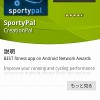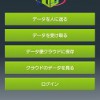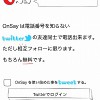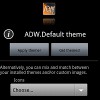ADWLauncher EX の設定 6 ~ドロワー内の使い勝手向上~
ADWLauncher EX 非公式マニュアル目次
I. ADWLauncher EX の設定方法や便利な使い方を本気でまとめてみたよ
II. ADWLauncher EX の基本操作
III. ADWLauncher EX の設定 1 ~Presets~
IV. ADWLauncher EX の設定 2 ~UI Settings(ユーザーインターフェース設定) 前編~
V. ADWLauncher EX の設定 3 ~UI Settings(ユーザーインターフェース設定) 後編~
VI. ADWLauncher EX の設定 4 ~General Behavior(挙動設定)~
VII. ADWLauncher EX の設定 5 ~その他の設定~
VIII. ADWLauncher EX の設定 6 ~ドロワー内の使い勝手向上~
ドロワー内のグループ分け
まぁ、健全に生きている僕はそうでもないんですが、ドロワー内を見られるといろいろと困る人も居るかと思います。
そんな時はドロワー内のアプリをグループ分けして、表示/非表示をうまく使い分けましょう。



ドロワーを開き、メニュー→Choose Group→New Catalogを選択し、カタログの名前を付けます。



続いて、Setup Groupで、そのカタログ内で表示させたいアプリを選択していきます。
すると、ドロワー内は選択したアプリしか表示されなくなります。
グループをいくつも設定し、Choose Groupで使い分ければいろんな危険から身を守ることができます。
グループ分けしたアプリをランチャー化


ホーム画面長押し→Launcher Actionsでグループ分けしたカタログを選択することができます。
これをホーム画面に配置すると、こんな感じで登録したアプリが表示できます。
アプリの管理画面を開くこともできるよ


あんまり使う機会は無いと思いますが、「Manage apps」を選択すると、アプリの管理画面が表示されます。
まぁ、一応、こんな機能もあるよということで載せてみました。
【追記】これはADWの機能ではなく、Android2.3以降の機能でした。すみません。
(読者の方にご指摘いただきました。ありがとうございます。)
お、お、お、お、終わったぁぁぁぁぁっぁぁぁっぁぁ!もうやらないよ。